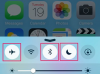Android 기기의 홈 화면에서 "연락처" 앱 아이콘을 탭하여 연락처 앱을 실행합니다. 표준 Android 장치에서 연락처 아이콘은 주황색이며 그 위에 사람 이미지가 겹쳐져 있습니다.
연락처를 스크롤하여 삭제하려는 연락처를 찾습니다. 연락처가 많은 경우 연락처 디렉토리 상단의 "검색" 필드를 누르고 연락처 이름을 입력하면 일치하는 목록이 표시됩니다.
삭제하려는 연락처를 길게 누릅니다. 이 시점에서 Android 기기는 일괄 연락처 관리 모드로 전환되어 모든 연락처 옆에 확인란이 표시됩니다.
제거하려는 모든 연락처 항목 옆에 확인 표시를 한 다음 화면 오른쪽 상단 모서리에 있는 "휴지통" 아이콘을 누릅니다. 휴지통 아이콘은 쓰레기통과 비슷합니다. "휴지통" 아이콘을 탭하면 연락처 삭제 프롬프트가 나타납니다.
연락처 삭제 프롬프트에서 "확인"을 눌러 선택한 연락처를 삭제할 것인지 확인합니다.
iPhone 장치의 홈 화면에서 "전화" 아이콘을 눌러 전화 앱을 실행합니다. 화면 하단의 "연락처" 아이콘을 탭하여 장치에 연락처 목록을 로드합니다.
또는 홈 화면에서 "연락처" 아이콘을 눌러 연락처 앱에 직접 액세스할 수 있습니다.
연락처를 스크롤하여 삭제하려는 연락처를 누릅니다. 연락처는 알파벳순으로 나열됩니다. 연락처 이름을 탭하면 그 사람의 연락처 카드가 나타납니다.
연락처 카드의 상단 모서리에 있는 "편집" 링크를 누르고 아래로 스크롤한 다음 "연락처 삭제"를 누릅니다. "연락처 삭제"를 다시 탭하여 장치에서 연락처를 제거할 것임을 확인합니다.
전체 연락처가 아닌 연락처의 전화번호만 삭제하려는 경우 두 가지 유형의 장치 모두에서 삭제할 수 있습니다.
Android에서 연락처에서 번호를 삭제하려면 연락처 앱을 실행하고 연락처 이름을 누른 다음 화면 오른쪽 상단 모서리에 있는 "편집" 아이콘을 누릅니다. 편집 아이콘은 연필 모양입니다. 삭제하려는 전화번호를 누른 다음 옆에 있는 "-" 아이콘을 누릅니다. 삭제된 전화번호로 연락처를 저장하려면 화면 상단의 "저장" 버튼을 누릅니다.
iOS 기기에서 연락처 앱을 통해 연락처에서 개별 전화번호를 삭제할 수 있습니다. 연락처 앱을 실행하고 편집하려는 연락처를 누르고 상단 모서리에 있는 "편집" 링크를 누른 다음 삭제하려는 전화번호 옆에 있는 "-" 기호를 누릅니다. "완료"를 눌러 변경 사항을 저장하십시오.
Android 장치에 중복 항목이 많은 경우 계정 병합 기능을 사용하면 중복 항목을 수동으로 삭제해야 하는 번거로움을 줄일 수 있습니다. 계정 병합을 사용하려면 연락처 앱을 열고 오른쪽 상단 모서리에 있는 "메뉴" 아이콘을 누른 다음 "계정 병합"을 누릅니다.
중복 연락처를 병합하고 삭제할 수 있도록 여러 타사 앱도 개발되었습니다. 연락처 관리 앱을 검색하려면 Google Play 및 iTunes 스토어를 방문하세요.